
时间:2023-03-23 编辑:hyd
掌握了135微信编辑器中刷单图的操作之后,你可以进一步掌握刷多图的操作了,135微信编辑器怎么刷多图?具体的步骤是怎么样的?感兴趣的小伙伴可以来看看此文了,135微信编辑器刷多图教程速速掌握~
135微信编辑器刷多图教程:
Step1:选中图片、文字
(样式中有几张图,则选择几张图)

Step2:点击左侧【图片+文字】样式
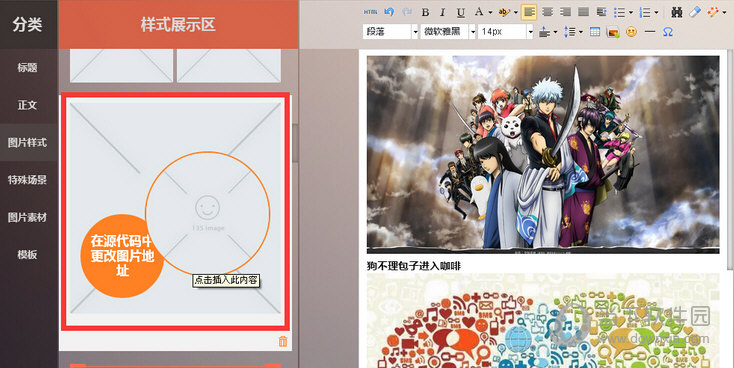
Step3:秒刷成功。

注意事项:
一些内容很复杂的样式是不支持秒刷。对不支持秒刷的样式可以手动修改样式中的文字与图片来达到对应的排版效果。
以上就是小编带来的135微信编辑器刷多图教程解析了,小伙伴们现在都清楚操作了吧?可以自己去尝试着操作一下了。至于更多的操作,就锁定这里的教程吧~
135微信编辑器相关攻略推荐:
135微信编辑器怎样快速导入做好的excel表格?插入已做好excel表格步骤讲解